Publicera ett e-postmeddelande till e-postleverantörer publishing-an-email-to-email-service-providers
Du kan publicera nyhetsbrev till e-posttjänster som ExactTarget och Silverpop Engage. I det här dokumentet beskrivs hur du konfigurerar AEM att publicera ett nyhetsbrev till dessa e-posttjänster.
Om du vill publicera din e-post till e-postleverantören måste du utföra följande steg:
- Skapa ett mejl.
- Använd e-posttjänstkonfigurationen för e-postmeddelandet.
- Publish mejlet.
Skapa ett e-postmeddelande creating-an-email
Ett e-postmeddelande eller nyhetsbrev som du vill publicera till en e-posttjänst kan skapas under en kampanj med mallen Geometrixx Newsletter . Du kan också använda mallen Geometrixx Outdoors-e-post. Exempel på e-post/nyhetsbrev som är baserade på mallen Geometrixx Outdoors-e-post finns på https://<hostname>:<port>/cf#/content/campaigns/geometrixx-outdoors/e-mails.html.
Så här skapar du ett e-postmeddelande som publiceras till den konfigurerade e-posttjänsten:
- Gå till Webbplatser och sedan till Kampanjer. Välj en kampanj.
- Klicka på Ny för att öppna fönstret Skapa sida.
- Ange titel, namn och välj mallen Geometrixx Newsletter i listan över tillgängliga mallar.
- Klicka på Skapa.
- Öppna det skapade e-postmeddelandet.
- Växla till designläge för att välja de komponenter som du vill visa i sidosparken.
- Växla till redigeringsläge och börja lägga till innehåll (text, bilder, e-postverktyg, personaliseringsvariabler och så vidare) i e-postmeddelandet.
Lägga till e-postverktyg för ExactTarget i e-postmeddelandet adding-exacttarget-email-tools-to-your-email
Komponenten E-postverktyg för ExactTarget kan lägga till fler e-postfunktioner i e-post/nyhetsbrev.
-
Öppna ett e-postmeddelande som ska publiceras till ExactTarget.
-
Lägg till komponenten ET - E-postverktyg på sidan med hjälp av sidosparken. Öppna komponenten i redigeringsläge.

-
Välj ett alternativ på menyn Alternativ:
-
Publish mejlet till ExactTarget.
E-postmeddelandet med e-postverktygen är tillgängligt för användning i det konfigurerade ExactTarget-kontot.
-
URL-adresserna i e-postverktygen ersätts (i det mottagna e-postmeddelandet) med sina faktiska värden endast när ett e-postmeddelande skickas med Enkel sändning eller Guidad sändning, men inte Testa skicka.
-
Två av e-postverktygen krävs: Fysisk e-postadress (obligatoriskt) och Profilcenter (obligatoriskt). När e-postmeddelandet publiceras på ExactTarget läggs dessa två e-postverktyg till längst ned i varje e-post som standard.
Lägga till text och Personalization i e-postmeddelanden adding-text-and-personalization-tool-to-your-e-mail
Du kan lägga till anpassade fält i ett e-postmeddelande genom att lägga till komponenten Text och Personalization på sidan:
-
Öppna det e-postmeddelande som ska publiceras till din e-posttjänst.
-
Om du vill aktivera anpassningsfältet från din e-posttjänst lägger du till ramverkskonfigurationen när du konfigurerar e-posttjänsten. Mer information finns i konfigurera Silverpop Engage och konfigurera exakt mål.
-
Lägg till komponenten Text och Personalization från sidosparken. Den här komponenten ingår i gruppen nyhetsbrev. Öppna den här komponenten i redigeringsläget.

-
Lägg till det anpassade fältet till texten genom att markera fältet i listrutan och klicka på Infoga.
-
Klicka på OK för att slutföra.
Tillämpar e-posttjänstkonfiguration för e-postinställningar applying-e-mail-service-configuration-to-e-mail-settings
Så här använder du e-posttjänstkonfigurationen i ett nyhetsbrev:
-
Skapa en konfiguration för e-posttjänsten.
-
Öppna e-post/nyhetsbrev.
-
Öppna inställningarna för e-post/nyhetsbrev genom att antingen klicka på Inställningar eller genom att klicka på Sidegenskaper i sidosparken.
-
Klicka på Lägg till tjänst på fliken Cloud Service. Du ser listan över tjänster. Välj önskad konfiguration - antingen ExactTarget eller Silverpop - från listan i listrutan.
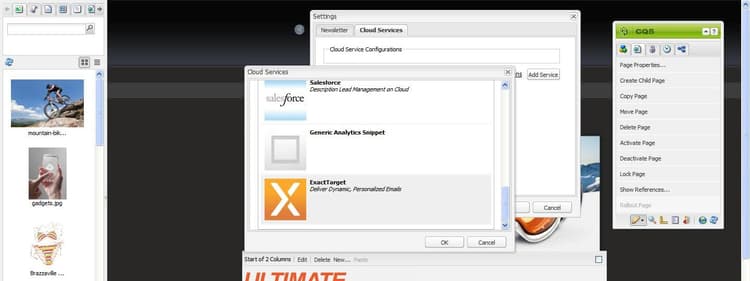
-
Klicka på OK.
Publicera e-postmeddelanden till e-posttjänsten publishing-emails-to-email-service
E-post/nyhetsbrev kan publiceras till din e-posttjänst genom att följa dessa steg:
-
Öppna mejlet.
-
Innan du publicerar ett e-postmeddelande måste du kontrollera att du har tillämpat rätt konfiguration i e-postmeddelandet.
-
Klicka på Publish. Då öppnas fönstret Publish Newsletter To E-mail Service Provider.
-
Fyll i fältet Namn på nyhetsbrev. E-postmeddelandet/nyhetsbrevet publiceras till en e-postleverantör med det här namnet. Om inget e-postnamn anges publiceras e-postmeddelandet med det sidnamn som nyhetsbrevet i AEM har.
-
Klicka på Publish.
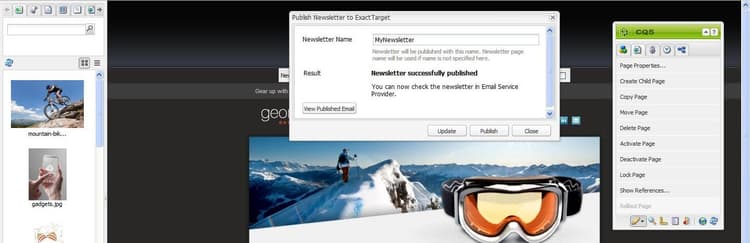
Om det lyckas bekräftar AEM att du kan visa e-postmeddelandet i ExactTarget eller Silverpop Engage.
Om det finns ExactTarget kan det publicerade e-postmeddelandet ha visats genom att klicka på Visa publicerad e-post. Detta tar dig direkt till det publicerade nyhetsbrevet i ExactTarget (https://members.exacttarget.com/.).
Uppdatera ett publicerat e-postmeddelande updating-a-published-e-mail
Med knappen Uppdatera i dialogrutan Publish kan du uppdatera ett nyhetsbrev som redan har publicerats till en e-postleverantör. Om nyhetsbrevet ännu inte har publicerats och knappen Uppdatera klickas visas inget nyhetsbrev .
Så här uppdaterar du ett publicerat e-postmeddelande:
-
Öppna e-postmeddelandet/nyhetsbrevet som tidigare har publicerats hos en e-postleverantör som du vill publicera igen när du har gjort ändringar i e-postmeddelandet/nyhetsbrevet.
-
Klicka på Publish. Fönstret Publish Newsletter to Email Service Provider visas. Klicka på Uppdatera.
Om du vill kontrollera om e-postmeddelandet/nyhetsbrevet har uppdaterats på ExactTarget klickar du på Visa publicerad e-post. Detta tar dig till det publicerade e-postmeddelandet i ExactTarget.
Om du vill kontrollera om e-post/nyhetsbrev har uppdaterats på Silverpop Email Service går du till webbplatsen Silverpop Engage.